PPT背景音乐设置,隐藏音乐
1、新建或者打开WPS ppt软件

2、1.插入声音,音乐只在当前的幻灯片中播放,切换幻灯片时自动停止播放;
3、2.插入背景音乐,在全部幻灯片中循环播放,直至幻灯片播放完毕后停止。
1、这两种插入背景音乐的方式都会在幻灯片中产生一个音乐图标,为了美观的效果,我们通常都会选择将其隐藏。
2、1.将该音乐图标拖动至幻灯片两旁的空白处;
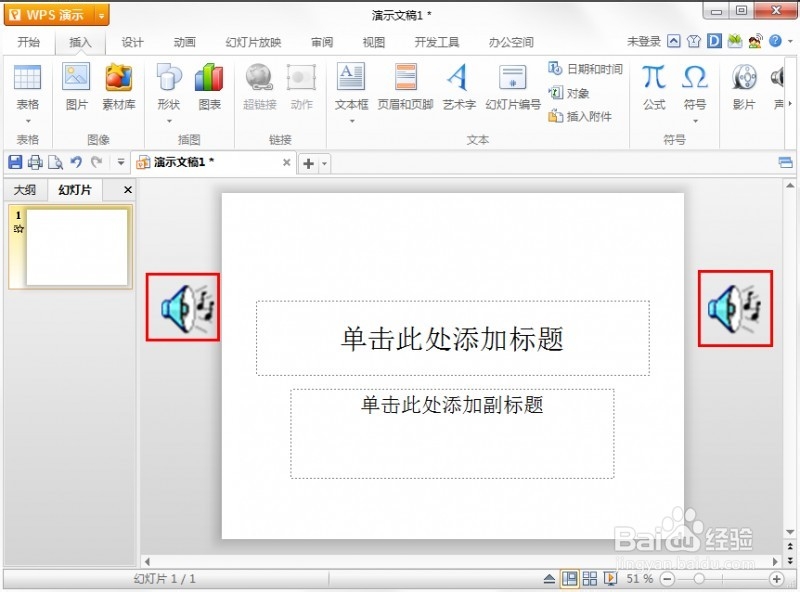
3、2.在菜单栏中,点击【开始】选项卡,【选择】→【选择窗格】,在演示右边的【选择窗格】任务栏中选中该对象,点击小方框中的眼睛图标即可将其隐藏。

4、完成
声明:本网站引用、摘录或转载内容仅供网站访问者交流或参考,不代表本站立场,如存在版权或非法内容,请联系站长删除,联系邮箱:site.kefu@qq.com。
阅读量:192
阅读量:71
阅读量:38
阅读量:92
阅读量:121